电脑维修的基本方法
- 格式:docx
- 大小:5.73 MB
- 文档页数:4
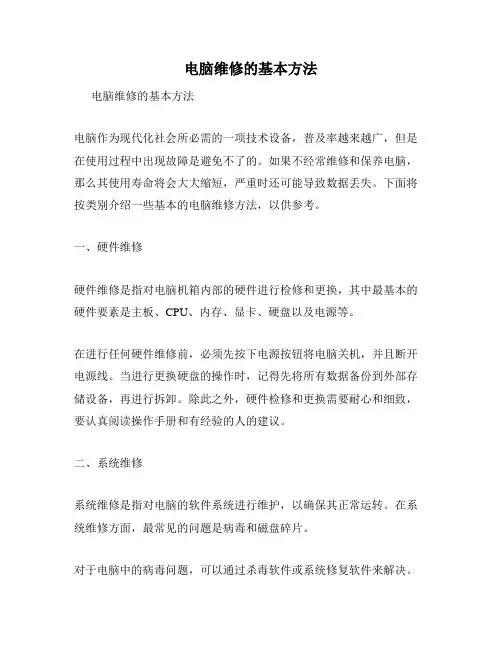
电脑维修的基本方法电脑维修的基本方法电脑作为现代化社会所必需的一项技术设备,普及率越来越广,但是在使用过程中出现故障是避免不了的。
如果不经常维修和保养电脑,那么其使用寿命将会大大缩短,严重时还可能导致数据丢失。
下面将按类别介绍一些基本的电脑维修方法,以供参考。
一、硬件维修硬件维修是指对电脑机箱内部的硬件进行检修和更换,其中最基本的硬件要素是主板、CPU、内存、显卡、硬盘以及电源等。
在进行任何硬件维修前,必须先按下电源按钮将电脑关机,并且断开电源线。
当进行更换硬盘的操作时,记得先将所有数据备份到外部存储设备,再进行拆卸。
除此之外,硬件检修和更换需要耐心和细致,要认真阅读操作手册和有经验的人的建议。
二、系统维修系统维修是指对电脑的软件系统进行维护,以确保其正常运转。
在系统维修方面,最常见的问题是病毒和磁盘碎片。
对于电脑中的病毒问题,可以通过杀毒软件或系统修复软件来解决。
如果在使用中出现频繁死机或程序无响应,那么可能是由于磁盘碎片太多导致的。
这时我们可以通过清理磁盘垃圾或安装专业性的磁盘碎片整理工具来进行处理。
三、网络维修网络维修是指针对电脑上网和联网相关的问题所需要处理的事项。
网络维修中的问题通常是由于网络连接出现问题导致的,比如说无法连接网络、上网速度缓慢、路由器故障等。
对于网络连接不畅的问题,我们可以尝试重新启动路由器或重新配置网络参数。
但是如果网络连接的故障较为严重,我们则建议联系网络服务供应商或技术人员进行处理。
总结以上是针对电脑维修的基本方法进行的介绍。
无论是对硬件、系统还是网络方面的处理,都需要我们具有足够的耐心和严谨的态度来完成。
为了延长电脑的使用寿命,我们也应该按照规律来定期对电脑进行维修和保养。
只有这样,我们才能保证电脑的正常运转和数据的安全。
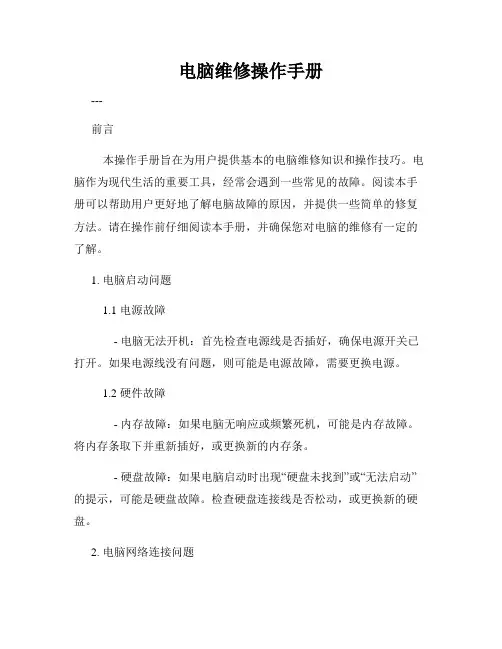
电脑维修操作手册---前言本操作手册旨在为用户提供基本的电脑维修知识和操作技巧。
电脑作为现代生活的重要工具,经常会遇到一些常见的故障。
阅读本手册可以帮助用户更好地了解电脑故障的原因,并提供一些简单的修复方法。
请在操作前仔细阅读本手册,并确保您对电脑的维修有一定的了解。
1. 电脑启动问题1.1 电源故障- 电脑无法开机:首先检查电源线是否插好,确保电源开关已打开。
如果电源线没有问题,则可能是电源故障,需要更换电源。
1.2 硬件故障- 内存故障:如果电脑无响应或频繁死机,可能是内存故障。
将内存条取下并重新插好,或更换新的内存条。
- 硬盘故障:如果电脑启动时出现“硬盘未找到”或“无法启动”的提示,可能是硬盘故障。
检查硬盘连接线是否松动,或更换新的硬盘。
2. 电脑网络连接问题2.1 有线网络连接问题- 网线故障:如果电脑无法连通互联网,可能是网线故障。
检查网线连接是否松动或损坏,更换新的网线。
- 网卡故障:如果网线连接正常但无法上网,可能是网卡故障。
在控制面板中更新网卡驱动程序,或更换新的网卡。
2.2 无线网络连接问题- 无线信号问题:如果无线网络连接不稳定,可能是信号弱。
将电脑尽量靠近路由器,或考虑购买信号增强器。
- 无线适配器故障:如果无线网络连接不可用,可能是无线适配器故障。
检查适配器是否正常工作,或更换新的适配器。
3. 电脑软件故障3.1 病毒感染- 杀毒软件:及时安装好杀毒软件,并定期更新病毒库,定期全盘扫描电脑。
- 恶意软件:避免下载未知来源的软件,不随便点击不明链接,定期清理浏览器缓存和Cookie。
3.2 系统错误- 蓝屏错误:如果电脑频繁出现蓝屏错误,可能是系统错误。
尝试重装操作系统,或联系专业的技术支持人员进行修复。
4. 电脑硬件故障4.1 显示器故障- 显示屏无显示:检查显示器电源是否插好,电源是否通电。
如果还是无显示,可能是显示器故障,需要更换或维修。
4.2 键盘或鼠标故障- 无响应:检查键盘或鼠标的连接是否松动,重新连接后尝试。
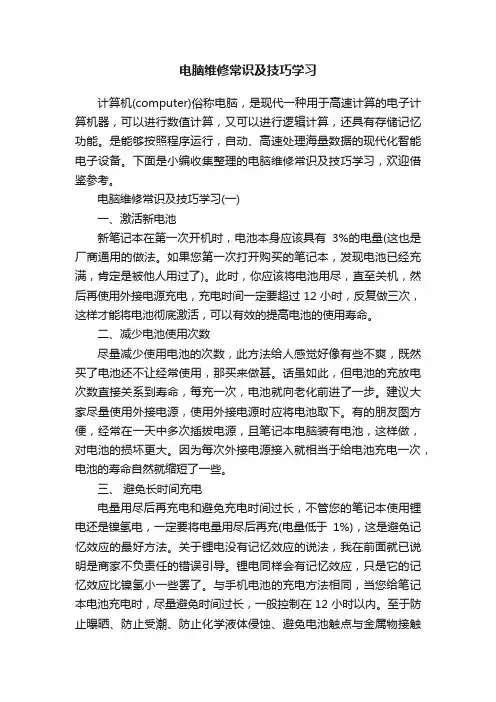
电脑维修常识及技巧学习计算机(computer)俗称电脑,是现代一种用于高速计算的电子计算机器,可以进行数值计算,又可以进行逻辑计算,还具有存储记忆功能。
是能够按照程序运行,自动、高速处理海量数据的现代化智能电子设备。
下面是小编收集整理的电脑维修常识及技巧学习,欢迎借鉴参考。
电脑维修常识及技巧学习(一)一、激活新电池新笔记本在第一次开机时,电池本身应该具有3%的电量(这也是厂商通用的做法。
如果您第一次打开购买的笔记本,发现电池已经充满,肯定是被他人用过了)。
此时,你应该将电池用尽,直至关机,然后再使用外接电源充电,充电时间一定要超过12小时,反复做三次,这样才能将电池彻底激活,可以有效的提高电池的使用寿命。
二、减少电池使用次数尽量减少使用电池的次数,此方法给人感觉好像有些不爽,既然买了电池还不让经常使用,那买来做甚。
话虽如此,但电池的充放电次数直接关系到寿命,每充一次,电池就向老化前进了一步。
建议大家尽量使用外接电源,使用外接电源时应将电池取下。
有的朋友图方便,经常在一天中多次插拔电源,且笔记本电脑装有电池,这样做,对电池的损坏更大。
因为每次外接电源接入就相当于给电池充电一次,电池的寿命自然就缩短了一些。
三、避免长时间充电电量用尽后再充电和避免充电时间过长,不管您的笔记本使用锂电还是镍氢电,一定要将电量用尽后再充(电量低于1%),这是避免记忆效应的最好方法。
关于锂电没有记忆效应的说法,我在前面就已说明是商家不负责任的错误引导。
锂电同样会有记忆效应,只是它的记忆效应比镍氢小一些罢了。
与手机电池的充电方法相同,当您给笔记本电池充电时,尽量避免时间过长,一般控制在12小时以内。
至于防止曝晒、防止受潮、防止化学液体侵蚀、避免电池触点与金属物接触等注意事项,在这里也就不多提了。
四、长期不用电池的保养如果长期不使用笔记本电池,应该在每个月对电池进行一次完整的充放电,以保持电池活力。
另外如果长期(超过年度)不使用的笔记本电池应该充电到50%左右,并且每年进行一次充电,以防止电池过度放电。
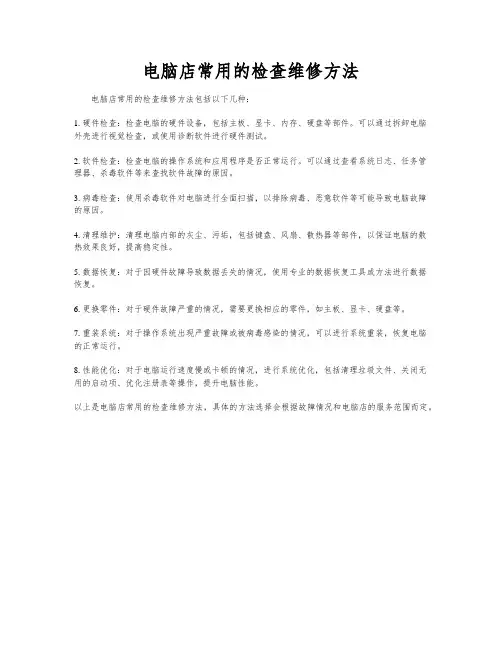
电脑店常用的检查维修方法
电脑店常用的检查维修方法包括以下几种:
1. 硬件检查:检查电脑的硬件设备,包括主板、显卡、内存、硬盘等部件。
可以通过拆卸电脑外壳进行视觉检查,或使用诊断软件进行硬件测试。
2. 软件检查:检查电脑的操作系统和应用程序是否正常运行。
可以通过查看系统日志、任务管理器、杀毒软件等来查找软件故障的原因。
3. 病毒检查:使用杀毒软件对电脑进行全面扫描,以排除病毒、恶意软件等可能导致电脑故障的原因。
4. 清理维护:清理电脑内部的灰尘、污垢,包括键盘、风扇、散热器等部件,以保证电脑的散热效果良好,提高稳定性。
5. 数据恢复:对于因硬件故障导致数据丢失的情况,使用专业的数据恢复工具或方法进行数据恢复。
6. 更换零件:对于硬件故障严重的情况,需要更换相应的零件,如主板、显卡、硬盘等。
7. 重装系统:对于操作系统出现严重故障或被病毒感染的情况,可以进行系统重装,恢复电脑的正常运行。
8. 性能优化:对于电脑运行速度慢或卡顿的情况,进行系统优化,包括清理垃圾文件、关闭无用的启动项、优化注册表等操作,提升电脑性能。
以上是电脑店常用的检查维修方法,具体的方法选择会根据故障情况和电脑店的服务范围而定。

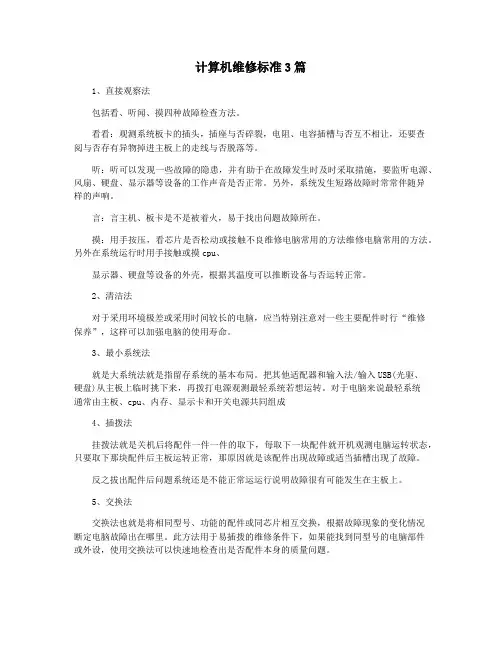
计算机维修标准3篇1、直接观察法包括看、听闻、摸四种故障检查方法。
看看:观测系统板卡的插头,插座与否碎裂,电阻、电容插槽与否互不相让,还要查阅与否存有异物掉进主板上的走线与否脱落等。
听:听可以发现一些故障的隐患,并有助于在故障发生时及时采取措施,要监听电源、风扇、硬盘、显示器等设备的工作声音是否正常。
另外,系统发生短路故障时常常伴随异样的声响。
言:言主机、板卡是不是被着火,易于找出问题故障所在。
摸:用手按压,看芯片是否松动或接触不良维修电脑常用的方法维修电脑常用的方法。
另外在系统运行时用手接触或摸cpu、显示器、硬盘等设备的外壳,根据其温度可以推断设备与否运转正常。
2、清洁法对于采用环境极差或采用时间较长的电脑,应当特别注意对一些主要配件时行“维修保养”,这样可以加强电脑的使用寿命。
3、最小系统法就是大系统法就是指留存系统的基本布局。
把其他适配器和输入法/输入USB(光驱、硬盘)从主板上临时挑下来,再拨打电源观测最轻系统若想运转。
对于电脑来说最轻系统通常由主板、cpu、内存、显示卡和开关电源共同组成4、插拨法挂拨法就是关机后将配件一件一件的取下,每取下一块配件就开机观测电脑运转状态,只要取下那块配件后主板运转正常,那原因就是该配件出现故障或适当插槽出现了故障。
反之拔出配件后问题系统还是不能正常运运行说明故障很有可能发生在主板上。
5、交换法交换法也就是将相同型号、功能的配件或同芯片相互交换,根据故障现象的变化情况断定电脑故障出在哪里。
此方法用于易插拨的维修条件下,如果能找到同型号的电脑部件或外设,使用交换法可以快速地检查出是否配件本身的质量问题。
交换法也可以用作以下情况,没相同型号的电脑部件的电脑部件或外设,但相同类型的主机,此时也可以把电脑部件或外设挂收到同型号的主机上推断其与否正常6、比较法运转两台或多台相同的电脑,根据正常电脑与故障电脑在继续执行相同操作方式时的相同整体表现,可以初步推断故障产生的适当部位修理电脑常用的方法硬件保护。
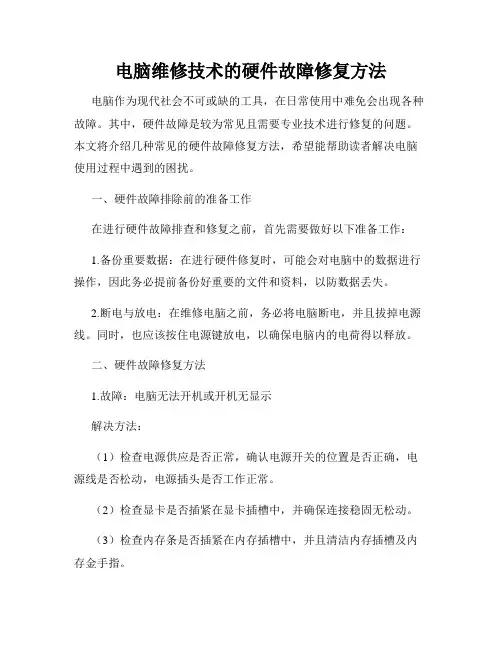
电脑维修技术的硬件故障修复方法电脑作为现代社会不可或缺的工具,在日常使用中难免会出现各种故障。
其中,硬件故障是较为常见且需要专业技术进行修复的问题。
本文将介绍几种常见的硬件故障修复方法,希望能帮助读者解决电脑使用过程中遇到的困扰。
一、硬件故障排除前的准备工作在进行硬件故障排查和修复之前,首先需要做好以下准备工作:1.备份重要数据:在进行硬件修复时,可能会对电脑中的数据进行操作,因此务必提前备份好重要的文件和资料,以防数据丢失。
2.断电与放电:在维修电脑之前,务必将电脑断电,并且拔掉电源线。
同时,也应该按住电源键放电,以确保电脑内的电荷得以释放。
二、硬件故障修复方法1.故障:电脑无法开机或开机无显示解决方法:(1)检查电源供应是否正常,确认电源开关的位置是否正确,电源线是否松动,电源插头是否工作正常。
(2)检查显卡是否插紧在显卡插槽中,并确保连接稳固无松动。
(3)检查内存条是否插紧在内存插槽中,并且清洁内存插槽及内存金手指。
(4)如果以上方法都无效,可以尝试更换电源或显卡,或者联系专业维修人员进行进一步检修。
2.故障:电脑频繁蓝屏或死机解决方法:(1)检查内存是否插紧在内存插槽中,如果松动应重新插好。
(2)在系统启动时按F8键进入“安全模式”,在安全模式下运行电脑,如果电脑桌面正常运行,可以考虑卸载或更新最近安装的软件或驱动程序。
(3)清理内存金手指以确保良好的接触,或者更换故障内存条。
(4)若以上措施无效,可以尝试重装操作系统,或联系专业的电脑维修人员寻求帮助。
3.故障:电脑出现蜂鸣声解决方法:(1)蜂鸣声通常是内存或显卡连接不良导致的,可以把内存条或显卡重新插入插槽中并确保稳固连接。
(2)若重新插入内存或显卡后问题仍然存在,可以尝试更换相同规格的内存条或显卡。
(3)如果仍然无法解决,可能是主板或其他硬件故障,建议联系专业技术人员进行检修。
4.故障:硬盘无法识别或数据读取缓慢解决方法:(1)检查数据线的连接是否正确,确保硬盘电源线和数据线都插紧。

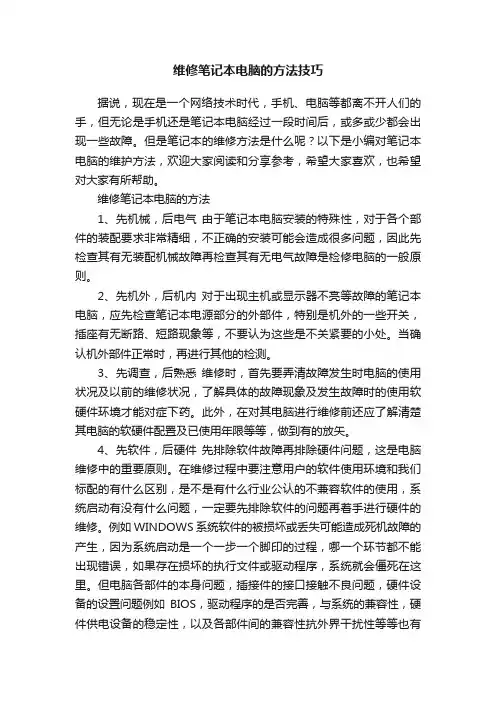
维修笔记本电脑的方法技巧据说,现在是一个网络技术时代,手机、电脑等都离不开人们的手,但无论是手机还是笔记本电脑经过一段时间后,或多或少都会出现一些故障。
但是笔记本的维修方法是什么呢?以下是小编对笔记本电脑的维护方法,欢迎大家阅读和分享参考,希望大家喜欢,也希望对大家有所帮助。
维修笔记本电脑的方法1、先机械,后电气由于笔记本电脑安装的特殊性,对于各个部件的装配要求非常精细,不正确的安装可能会造成很多问题,因此先检查其有无装配机械故障再检查其有无电气故障是检修电脑的一般原则。
2、先机外,后机内对于出现主机或显示器不亮等故障的笔记本电脑,应先检查笔记本电源部分的外部件,特别是机外的一些开关,插座有无断路、短路现象等,不要认为这些是不关紧要的小处。
当确认机外部件正常时,再进行其他的检测。
3、先调查,后熟悉维修时,首先要弄清故障发生时电脑的使用状况及以前的维修状况,了解具体的故障现象及发生故障时的使用软硬件环境才能对症下药。
此外,在对其电脑进行维修前还应了解清楚其电脑的软硬件配置及已使用年限等等,做到有的放矢。
4、先软件,后硬件先排除软件故障再排除硬件问题,这是电脑维修中的重要原则。
在维修过程中要注意用户的软件使用环境和我们标配的有什么区别,是不是有什么行业公认的不兼容软件的使用,系统启动有没有什么问题,一定要先排除软件的问题再着手进行硬件的维修。
例如WINDOWS系统软件的被损坏或丢失可能造成死机故障的产生,因为系统启动是一个一步一个脚印的过程,哪一个环节都不能出现错误,如果存在损坏的执行文件或驱动程序,系统就会僵死在这里。
但电脑各部件的本身问题,插接件的接口接触不良问题,硬件设备的设置问题例如BIOS,驱动程序的是否完善,与系统的兼容性,硬件供电设备的稳定性,以及各部件间的兼容性抗外界干扰性等等也有可能引发电脑硬件死机故障的产生。
我们在维修时应先从软件方面着手再考虑硬件。
5、先外围,后内部由于笔记本电脑本身在拆装方面的特殊性,可能不同的机型在拆装同一部件的难度差别非常大,因此,我们在维修的时候要灵活运用,不能一味墨守成规,在检测的时候要从简单易查的部件开始,本着解决问题的思路,灵活运用,更好地为客户服务。
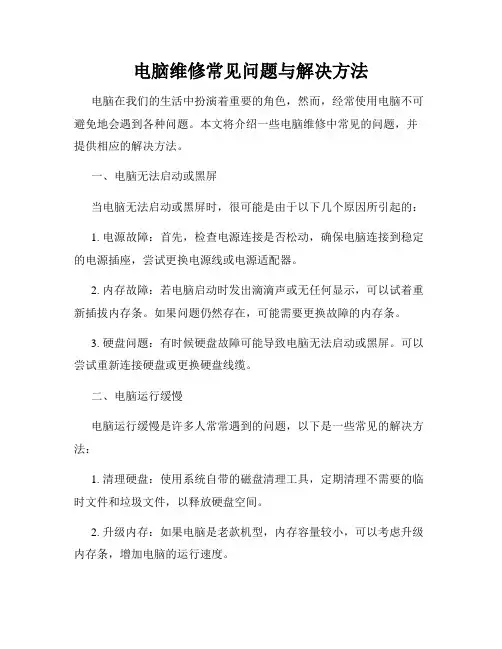
电脑维修常见问题与解决方法电脑在我们的生活中扮演着重要的角色,然而,经常使用电脑不可避免地会遇到各种问题。
本文将介绍一些电脑维修中常见的问题,并提供相应的解决方法。
一、电脑无法启动或黑屏当电脑无法启动或黑屏时,很可能是由于以下几个原因所引起的:1. 电源故障:首先,检查电源连接是否松动,确保电脑连接到稳定的电源插座,尝试更换电源线或电源适配器。
2. 内存故障:若电脑启动时发出滴滴声或无任何显示,可以试着重新插拔内存条。
如果问题仍然存在,可能需要更换故障的内存条。
3. 硬盘问题:有时候硬盘故障可能导致电脑无法启动或黑屏。
可以尝试重新连接硬盘或更换硬盘线缆。
二、电脑运行缓慢电脑运行缓慢是许多人常常遇到的问题,以下是一些常见的解决方法:1. 清理硬盘:使用系统自带的磁盘清理工具,定期清理不需要的临时文件和垃圾文件,以释放硬盘空间。
2. 升级内存:如果电脑是老款机型,内存容量较小,可以考虑升级内存条,增加电脑的运行速度。
3. 关闭自启动程序:某些软件在电脑启动时会自动加载,消耗系统资源。
通过任务管理器或系统设置,禁止这些自启动程序,可以提高电脑的响应速度。
三、电脑频繁死机或蓝屏电脑的频繁死机或蓝屏可能是以下几个原因造成的:1. 过热问题:电脑在运行过程中,如果散热不良,可能导致死机或蓝屏。
可以清理电脑内部的灰尘,确保散热器正常工作。
2. 显卡驱动问题:如果电脑在运行较大型游戏或图形软件时出现死机或蓝屏,可能是因为显卡驱动不兼容。
尝试更新显卡驱动程序或回滚到较稳定的版本。
3. 病毒感染:某些恶意软件可能导致电脑系统崩溃。
及时更新杀毒软件,并进行系统全盘扫描。
四、无法连接互联网无法连接互联网是影响电脑使用的一个常见问题,以下是几个可能的解决方法:1. 检查网络连接:检查路由器或调制解调器是否正常工作,确保电缆连接牢固,重新启动路由器或调制解调器。
2. 重置网络设置:在开始菜单中搜索“网络重置”,打开网络重置选项,重置网络设置,然后重新连接互联网。
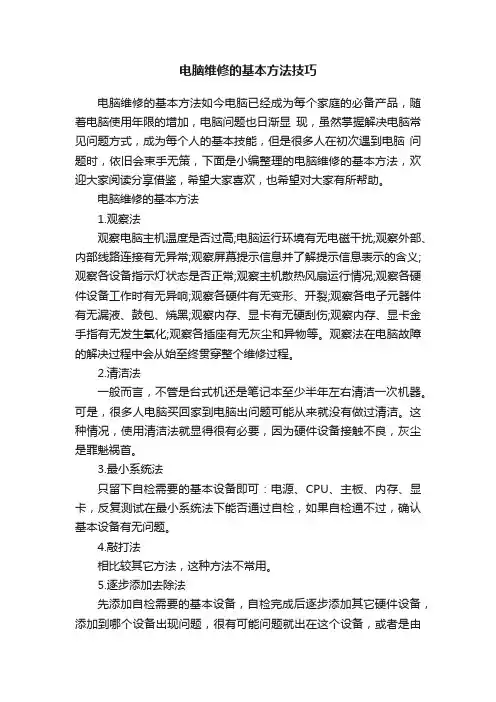
电脑维修的基本方法技巧电脑维修的基本方法如今电脑已经成为每个家庭的必备产品,随着电脑使用年限的增加,电脑问题也日渐显现,虽然掌握解决电脑常见问题方式,成为每个人的基本技能,但是很多人在初次遇到电脑问题时,依旧会束手无策,下面是小编整理的电脑维修的基本方法,欢迎大家阅读分享借鉴,希望大家喜欢,也希望对大家有所帮助。
电脑维修的基本方法1.观察法观察电脑主机温度是否过高;电脑运行环境有无电磁干扰;观察外部、内部线路连接有无异常;观察屏幕提示信息并了解提示信息表示的含义;观察各设备指示灯状态是否正常;观察主机散热风扇运行情况;观察各硬件设备工作时有无异响;观察各硬件有无变形、开裂;观察各电子元器件有无漏液、鼓包、焼黑;观察内存、显卡有无硬刮伤;观察内存、显卡金手指有无发生氧化;观察各插座有无灰尘和异物等。
观察法在电脑故障的解决过程中会从始至终贯穿整个维修过程。
2.清洁法一般而言,不管是台式机还是笔记本至少半年左右清洁一次机器。
可是,很多人电脑买回家到电脑出问题可能从来就没有做过清洁。
这种情况,使用清洁法就显得很有必要,因为硬件设备接触不良,灰尘是罪魁祸首。
3.最小系统法只留下自检需要的基本设备即可:电源、CPU、主板、内存、显卡,反复测试在最小系统法下能否通过自检,如果自检通不过,确认基本设备有无问题。
4.敲打法相比较其它方法,这种方法不常用。
5.逐步添加去除法先添加自检需要的基本设备,自检完成后逐步添加其它硬件设备,添加到哪个设备出现问题,很有可能问题就出在这个设备,或者是由这个设备间接导致故障的出现。
6.比较法把好的设备与怀疑有故障的设备进行反复对比。
7.软件调试法调试BIOS设置、系统设置、协议与端口号设置、出站入站规则设置、防火墙设置等等。
8.替换法使用好的设备替换可能有问题的部件。
9.隔离法把怀疑有故障的设备隔离开,检查故障是否消除。
10.插拔法如果电脑出现故障并且蜂鸣器报警,这种情况基本是可以确定是硬件设备接触不良导致的,需要反复进行插拔。
电脑维修中常见问题的解决方法汇总在我们日常生活中,电脑已经成为我们工作和娱乐的重要工具。
然而,由于各种原因,我们常常会遇到电脑出现故障的情况。
本文将汇总电脑维修中常见问题的解决方法,帮助广大用户能够快速解决电脑故障。
一、电脑开机问题电脑开机时出现问题是我们经常遇到的情况之一。
以下是几个常见的解决方法:1. 检查电源线是否插好并通电,确保电源正常工作。
2. 检查电脑内存条是否插好,如有需要,可以尝试重新插拔内存条。
3. 检查硬盘连接线是否松动或损坏,如有需要,可以更换连接线。
二、电脑蓝屏问题蓝屏问题是电脑使用过程中最常见的故障之一。
以下是一些解决方法:1. 检查电脑是否过热,及时清理电脑内部灰尘,确保良好的散热。
2. 检查电脑内存是否正常,可以使用内存测试软件进行检测和修复。
3. 检查电脑硬盘是否出现坏道,可以使用硬盘检测工具进行修复或更换硬盘。
三、电脑无法上网问题无法上网是我们在使用电脑时常常会遇到的问题之一。
以下是一些常见的解决方法:1. 检查网线或无线网络连接是否正常,如有需要,可以重启路由器或调整路由器位置。
2. 检查电脑的IP配置是否正确,可以在网络设置中进行检查和修正。
3. 检查电脑防火墙设置,确保防火墙没有阻止网络连接。
四、电脑慢的问题电脑运行缓慢是我们经常遇到的情况之一,以下是一些解决方法:1. 清理电脑磁盘垃圾文件,可以使用系统自带的磁盘清理工具或第三方清理软件。
2. 关闭不必要的启动项,可以在任务管理器中进行设置。
3. 定期进行杀毒和木马扫描,确保电脑没有受到恶意软件的感染。
五、电脑无声问题电脑无声是我们使用电脑过程中遇到的问题之一。
以下是一些解决方法:1. 检查音箱或耳机是否连接正常,如有需要,可以更换音箱或耳机。
2. 检查音量设置是否正常,可以在系统设置中进行调整。
3. 检查电脑声卡驱动是否正常,如有需要,可以更新或重新安装声卡驱动。
六、电脑死机问题电脑死机是我们常常遇到的情况之一。
怎么学习维修电脑学电脑维修是个比较漫长的过程,怎样学习呢?下面店铺收集了一些关于学习维修电脑的方法,希望对你有帮助学习维修电脑方法一、进行维修判断须从最简单的事情做起简单的事情,一方面指观察,另一方面是指简捷的环境。
简单的事情就是观察,它包括:1、电脑周围的环境情况——位置、电源、连接、其它设备、温度与湿度等;2、电脑所表现的现象、显示的内容,及它们与正常情况下的异同;3、电脑内部的环境情况——灰尘、连接、器件的颜色、部件的形状、指示灯的状态等;4、电脑的软硬件配置——安装了何种硬件,资源的使用情况;使用的是使种操作系统,其上又安装了何种应用软件;硬件的设置驱动程序版本等。
简捷的环境包括:1、后续将提到的最小系统;2、在判断的环境中,仅包括基本的运行部件/软件,和被怀疑有故障的部件/软件;3、在一个干净的系统中,添加用户的应用(硬件、软件)来进行分析判断从简单的事情做起,有利于精力的集中,有利于进行故障的判断与定位。
一定要注意,必须通过认真的观察后,才可进行判断与维修。
二、根据观察到的现象,要“先想后做”先想后做,包括以下几个方面:首先是,先想好怎样做、从何处入手,再实际动手。
也可以说是先分析判断,再进行维修。
其次是,对于所观察到的现象,尽可能地先查阅相关的资料,看有无相应的技术要求、使用特点等,然后根据查阅到的资料,结合下面要谈到的内容,再着手维修。
最后是,在分析判断的过程中,要根据自身已有的知识、经验来进行判断,对于自己不太了解或根本不了解的,一定要先向有经验的同事或你的技术支持工程师咨询,寻求帮助。
三、在大多数的电脑维修判断中,必须“先软后硬:即从整个维修判断的过程看,总是先判断是否为软件故障,先检查软件问题,当可判软件环境是正常时,如果故障不能消失,再从硬件方面着手检查。
四、在维修过程中要分清主次,即“抓主要矛盾”在复现故障现象时,有时可能会看到一台故障机不止有一个故障现象,而是有两个或两个以上的故障现象(如:启动过程中无显,但机器也在启动,同时启动完后,有死机的现象等),为时,应该先判断、维修主要的故障现象,当修复后,再维修次要故障现象,有时可能次要故障现象已不需要维修了。
10.1.3 电脑整机与主板故障诊断经验介绍1.不开机或开机后喇叭无报警、屏幕无显示故障故障现象与故障诊断要点:当电脑出现以上故障时要从以下几方面着手:(一)判断是主机还是显示部分的故障当遇电脑不开机或开机后喇叭无警报、屏幕无显示的故障时,维修人员要根据先简后难压缩故障、即由整体到局部,再由局部到故障元器件的原则,利用原理分析法综合判断可能出现的故障范围,有针对性地逐步缩小故障范围,具体要做到:当按动主机电源开关时,要“一看小键盘上端的三个指示灯是否同时闪亮一下;二听或有用手感触主机电源风扇是否转动;三用手按小键盘上的Num LOCK键,看与此相对应的指示灯是否点亮,若能亮,可基本判断主机没有问题,而问题是在显示部分的故障”。
(二)判断是显卡、数据线还是显示器的故障接下来以显示部分有故障为例,判断是显卡还是数据线或显示器的故障。
总结维修经验我们知道,一般说来,当显示器未接收到信号时,指示灯显示为橘黄色,而如显示器已接收到信号时,指示灯显示为绿色。
据此,当电脑启动时维修人员要迅速观看显示器指示灯的指示状态是否由橘黄色变为绿色。
如电脑启动时指示灯状态一直为橘黄色,就应该首先检查显卡与数据线的问题。
如在电脑启动时指示灯状态已由橘黄色变为绿色,可基本断定显卡与数据线没有问题,而此时应首先检查显示器的各种旋钮是否开启,如开关正常,就可基本断定显示器有故障了。
(三)判断是主机电源还是主板的故障如若通过上边的检修步骤而确定为主机的故障后,接下来我们再来检修判断是主机电源还是主板的故障。
将给主板供电的电源插头从主板上拔下来,用导线将第14针脚(一般为绿线)与地线短接(黑线),看电源风扇的转动是否正常,有条件的可用万用表检测各脚电压是否正常,如检测电源正常,那么,故障就可以压缩到属于主板了。
(四)判断是主板开机及复位按键还是主板开机电路的故障当基本判断属于主板故障后,接下来我们再来判断究竟是主板开机按键还是主板开机电路的故障。
电脑维修教程大全在现代社会中,电脑已经成为我们生活和工作中不可或缺的一部分。
然而,电脑使用中难免会遇到各种各样的故障和问题。
为了帮助大家更好地应对电脑故障,并能够进行简单的维修,本文将为大家分享一些电脑维修的基本知识和技巧。
一、硬件故障维修1. 电脑无法启动如果电脑无法启动,可以首先检查电源是否正常连接,并确认电源插座是否供电。
如果插座供电正常,但电脑仍无法启动,可以尝试将电源线拔掉,然后按住电源键10秒钟,再重新连接电源线进行尝试。
如果还不能解决问题,可能是主板或其他硬件出现故障,可以寻求专业的维修帮助。
2. 显示器无法正常显示如果显示器无法正常显示,首先检查显示器的电源是否连接正常,并确认电源插座是否供电。
如果电源供电正常,但显示器仍然无法显示,可以检查显示器连接电脑的信号线是否松动或者损坏。
可以尝试将信号线重新插拔一次,或者更换一个信号线进行测试。
如果以上步骤都无法解决问题,可能是显示器本身出现故障,建议找专业的技术人员进行修理。
3. 电脑运行缓慢如果电脑运行缓慢,可以先清理垃圾文件和临时文件,可以通过运行磁盘清理工具或者第三方清理工具来完成。
其次,可以尝试升级电脑的内存条,增加电脑的运行速度。
另外,也可以定期进行病毒扫描和系统更新,保持电脑的安全和稳定。
二、软件故障维修1. 电脑系统崩溃如果电脑系统崩溃,可以尝试重新启动电脑,并进入安全模式进行系统修复。
在安全模式下,可以运行系统自带的修复工具,扫描和修复系统文件。
如果安全模式无法启动或者修复工具无法解决问题,可以尝试使用系统恢复盘或者重装操作系统解决问题。
2. 病毒感染如果电脑受到病毒感染,可以首先运行杀毒软件进行全盘扫描,将病毒进行清除。
如果杀毒软件无法清除病毒,可以尝试将电脑断开网络,并使用专业的病毒清除工具进行扫描和清除。
另外,也可以重装操作系统清除病毒。
3. 软件无法正常运行如果某个软件无法正常运行,可以先尝试重新启动电脑,并检查软件是否安装正确。
单位电脑维修方案作为一家单位,电脑是我们工作中必不可少的工具。
然而,随着使用时间和频率的增加,电脑也会出现各种故障。
这时,我们需要配备一些维修方案,以确保我们能快速解决问题,继续工作。
以下是一些电脑维修方案:1. 灰尘清理和散热问题。
经过长时间的使用,电脑内部会积累大量灰尘和脏物。
这些会阻塞电脑的散热孔,导致电脑过热并可能出现死机问题。
解决方法是定期打开电脑清洁,用吸尘器或者压缩空气喷嘴将灰尘清除,确保电脑的风扇可以畅通无阻地运转。
2. 硬件设备问题。
有时电脑出现的问题可能是由于硬件设备的故障导致的。
对于这种情况,我们可以通过检查设备的连线和外观状态,确认该设备是否损坏。
如果是的话,需要更换或修理该设备。
3. 病毒和恶意软件。
由于上网和下载软件时的不小心,电脑容易感染病毒和恶意软件。
这些恶意软件会破坏电脑的系统设置,导致电脑变得不稳定甚至无法启动。
为了解决这个问题,我们需要安装并定期更新杀毒软件,并升级电脑的操作系统和软件来保护电脑的安全。
4. 软件问题。
在电脑维修中,软件问题是最常见的问题。
这可以是由于软件更新、系统升级或者使用不当等原因造成。
当我们发现某个软件出现问题时,我们应该首先尝试重新安装该软件或者恢复系统设置到最初状态。
5. 蓝屏和死机问题。
蓝屏和死机问题是电脑中常见的故障问题。
这可能是由于硬件故障、驱动程序问题或者系统文件损坏导致的。
解决这个问题需要重新启动电脑、更新或更换驱动程序、修复系统文件或维修硬件设备等。
在电脑出现问题时,我们需要及时找到具有经验和技能的专业技术人员来解决问题。
同时,我们也应该学习一些基本的电脑知识,避免常见的问题并保护电脑的安全。
维护电脑并不仅仅是修理它,更包括日常保养和使用技巧。
定期维护电脑、使用杀毒软件和更新系统和软件才能保证我们的电脑始终处于最佳状态。
电脑主板不开机的通杀维修方法
1、清理主机内灰尘,检查各线路情况,查看是否有没插好、松动或者接触不良的线路,检查开机按键是否正常。
2、取下内存条,用橡皮擦擦拭内存条金手指,再装机测试。
如还是不能正常开机,更换内存条或者内存插槽测试。
3、取下显卡擦拭显卡金手指装机测试。
如还是无显示,更换显卡测试。
4、更换电源测试。
5、拆下CPU重新安装测试,排除CPU接触不良。
由于CPU几乎不坏,所以一般不怀疑CPU。
只有更换主板后还是无法正常使用的情况下,才考虑CPU损坏的可能。
6、更换主板测试。
一般如果换过内存、显卡和电源,还是无法正常开机,那么这个时候可以初步锁定主板故障。
按照以上步骤进行通杀维修后,如果还是无法解决电脑主板不开机的问题,建议联系专业维修人员进行检查和维修。
电脑维修的基本方法 Jenny was compiled in January 2021
电脑维修的基本方法
如今电脑已经成为每个家庭的必备产品,随着电脑使用年限的增加,电脑问题也日渐显现,虽然掌握解决电脑常见问题方式,成为每个人的基本技能,但是很多人在初次遇到电脑问题时,依旧会束手无策,鼎好电脑为更多的电脑使用者整理出一些电脑维修的基本方法,以供大家学习分享。
一、观察法
观察,是维修判断过程中第一要法,它贯穿于整个维修过程中。
观察不仅要认真,而且要全面。
要观察的内容包括:
1、周围的环境;
2、硬件环境。
包括接插头、座和槽等;
3、软件环境;
4、用户操作的习惯、过程
二、最小系统法
最小系统是指,从维修判断的角度能使电脑开机或运行的最基本的硬件和软件环境。
最小系统有两种形式:
硬件最小系统:由电源、主板和CPU组成。
在这个系统中,没有任何信号线的连接,只有电源到主板的电源连接。
在判断过程中是通过声音来判断这一核心组成部分是否可正常工作;
软件最小系统:由电源、主板、CPU、内存、显示卡/显示器、键盘和硬盘组成。
这个最小系统主要用来判断系统是否可完成正常的启动与运行。
对于软件最小环境,就"软件"有以下几点要说明:
1、硬盘中的软件环境,保留着原先的软件环境,只是在分析判断时,根据需要进行隔离如卸载、屏蔽等)。
保留原有的软件环境,主要是用来分析判断应用软件方面的问题
2、硬盘中的软件环境,只有一个基本的操作系统环境(可能是卸载掉所有应用,或是重新安装一个干净的操作系统),然后根据分析判断的需要,加载需要的应用。
需要使用一个干净的操作系统环境,是要判断系统问题、软件冲突或软、硬件间的冲突问题。
3、在软件最小系统下,可根据需要添加或更改适当的硬件。
如:在判断启动故障时,由于硬盘不能启动,想检查一下能否从其它驱动器启动。
这时,可在软件最小系统下加入一个软驱或干脆用软驱替换硬盘,来检查。
又如:在判断音视频方面的故障时,应需要在软件最小系统中加入声卡;在判断网络问题时,就应在软件最小系统中加入网卡等。
最小系统法,主要是要先判断在最基本的软、硬件环境中,系统是否可正常工作。
如果不能正常工作,即可判定最基本的软、硬件部件有故障,从而起到故障隔离的作用。
最小系统法与逐步添加法结合,能较快速地定位发生在其它板软件的故障,提高维修效率。
三、逐步添加/去除法
逐步添加法,以最小系统为基础,每次只向系统添加一个部件、设备或软件,来检查故障现象是否消失或发生变化,以此来判断并定位故障部位。
逐步去除法,正好与逐步添加法的操作相反。
逐步添加/去除法一般要与替换法配合,才能较为准确地定位故障部位。
四、隔离法
是将可能防碍故障判断的硬件或软件屏蔽起来的一种判断方法。
它也可用来将怀疑相互冲突的硬件、软件隔离开以判断故障是否发生变化的一种方法。
提到的软硬件屏蔽,对于软件来说,即是停止其运行,或者是卸载;对于硬件来说,是在设备管理器中,禁用、卸载其驱动,或干脆将硬件从系统中去除。
五、替换法
替换法是用好的部件去代替可能有故障的部件,以判断故障现象是否消失的一种维修方法。
好的部件可以是同型号的,也可能是不同型号的。
替换的顺序一般为:
1、根据故障的现象或第二部分中的故障类别,来考虑需要进行替换的部件或设备;
2、按先简单后复杂的顺序进行替换。
如:先内存、CPU,后主板,又如要判断打印故障时,可先考虑打印驱动是否有问题,再考虑打印电缆是否有故障,最后考虑打印机或并口是否有故障等;
3、最先考查与怀疑有故障的部件相连接的连接线、信号线等,之后是替换怀疑有故障的部件,再后是替换供电部件,最后是与之相关的其它部件。
4、从部件的故障率高低来考虑最先替换的部件。
故障率高的部件先进行替换。
六、比较法
比较法与替换法类似,即用好的部件与怀疑有故障的部件进行外观、配置、运行现象等方面的比较,也可在两台电脑间进行比较,以判断故障电脑在环境设置,硬件配置方面的不同,从而找出故障部位。
七、升降温法
在鼎好电脑的上门服务过程中,升降温法由于工具的限制,其使用与维修间是不同的。
在上门服务中的升温法,可在用户同意的情况下,设法降低电脑的通风能力,电脑自身的发热来升温;降温的方法有:1)一般选择环境温度较低的时段,如一清早或较晚的时间;
2)使电脑停机12~24小时以上等方法实现;
3)用电风扇对着故障机吹,以加快降温速度。
除了基本方法外,鼎好科技在维修过程中还摸索出快速检修的维修方式,为社区广大电脑用户带来前所未有的及时便利的电脑技术支持和服
务。
真正打造与客户实现零距离服务,做到商家省心,客户放心,让鼎好服务成为第三方服务理想的选择。